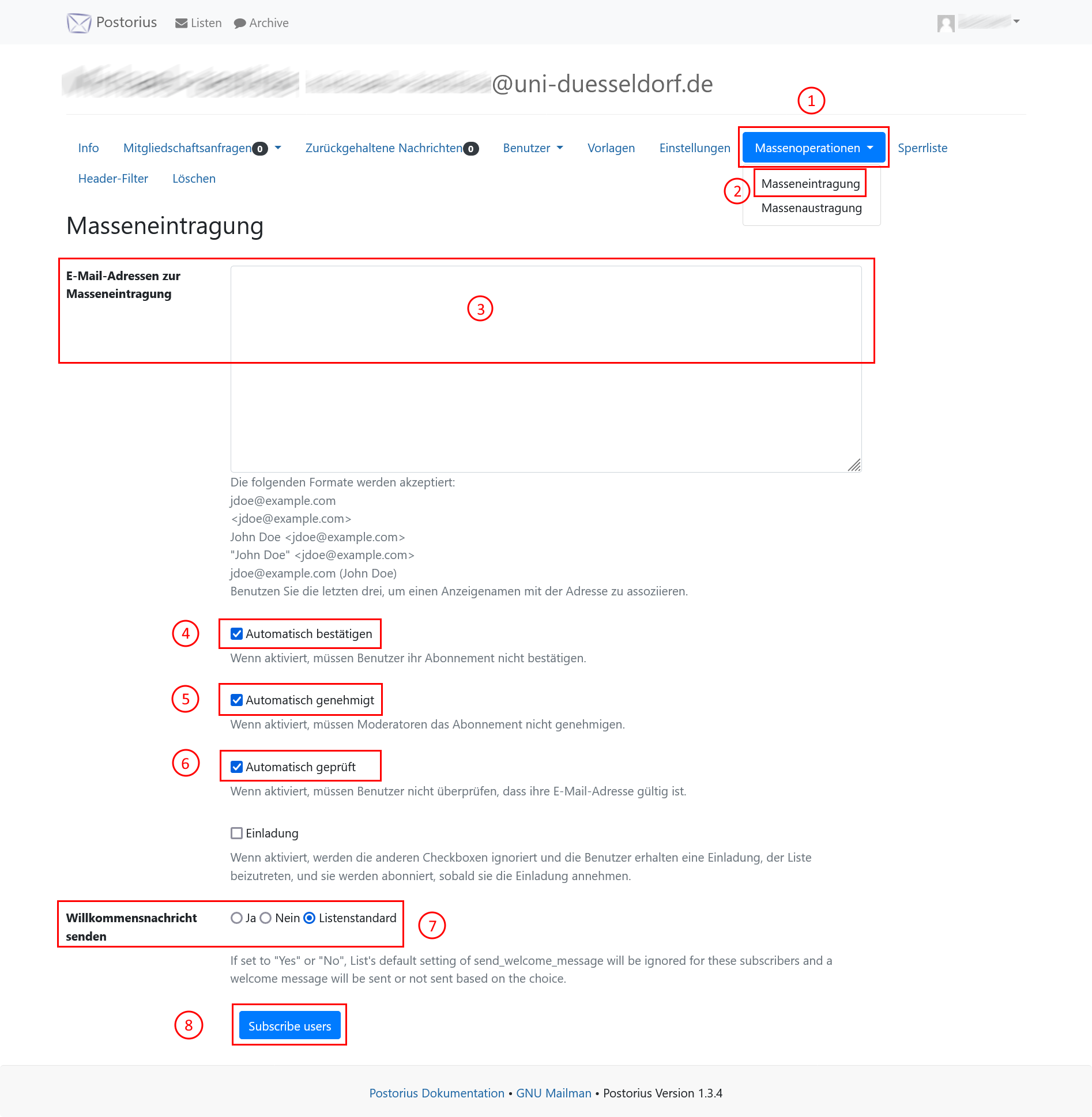Mitglieder eintragen
Es gibt prinzipiell zwei Möglichkeiten, Mitglied (also Empfänger) der Mailingliste zu werden:
- Selbstregistrierung
- Eintragung durch die Listen-Administratoren
Selbstregistrierung
Um eine Selbstregistrierung zu ermöglichen, müssen Sie in der Menüübersicht in die Konfigurationskategorie (1) "Einstellungen" und hier in die Unterkategorie (2) "Mitgliederpolitik" gehen. Folgende Einstellungen müssen vorgenommen werden:
- (3) "Mitgliedschaftsrichtlinie": Hier können Sie festlegen, wie man Mitglied der Mailingliste wird. Um Missbrauch zu vermeiden, empfehlen wir mindestens die Einstellung "Bestätigen", bei der die Interessenten die Registrierung durch eine Antwortmail bestätigen müssen. Wenn Sie die Kontrolle darüber haben möchten, wer Mitglied Ihrer Liste wird, können Sie auch die Option "Bestätigen, dann moderieren" wählen. In diesem Fall müssen Sie jede Registrierung manuell genehmigen (s. unten). Ebenso können Sie in der (4) "Abmeldungsrichtlinie" festlegen, was passieren soll, wenn ein Mitglied die Liste verlassen möchte. Abschließend müssen Sie die (5) "Änderungen speichern".
Wenn Sie die Registrierung auf "Bestätigen, dann moderieren" gesetzt haben, bekommen Sie bei jeder Anfrage eine Infomail. Sie müssen sich dann in die Administratorenoberfläche der Mailingliste einloggen und unter "Mitgliedschaftsanfragen", "Genehmigung noch ausstehend" die Registrierung Akzeptieren", "Zurückweisen" oder "Verwerfen".
Eintragung durch die Listen-Administratoren
Die Eintragung von Mitgliedern durch die Listen-Administratoren findet sich in der Menüübersicht in der Konfigurationskategorie (1) "Massenoperationen" in der Unterkategorie (2) "Masseneintragung". Folgende Einstellungen müssen vorgenommen werden:
- Geben Sie im (3) Kästchen die gewünschten E-Mail-Adressen ein. Pro Zeile darf eine Adresse stehen, es darf keine Trennung durch Semikolon o.ä. erfolgen. Beispiele für die zulässigen Schreibformate finden Sie unter dem Kästchen.
- Um den administrativen Aufwand zu reduzieren, empfehlen wir, Häkchen bei (4) "Automatisch bestätigen", (5) "Automatisch genehmigt" und (6) "Automatisch geprüft" zu setzen.
- Sie können außerdem (7) festlegen, ob die Mitglieder eine Willkommensnachricht erhalten sollen (als Info, dass sie der Liste hinzugefügt wurden).
- Abschließend klicken Sie auf (8) Subscribe users".
Mitgliedern bei der Registrierung eine Willkommensnachricht senden
Sie haben die Möglichkeit, neuen Listenmitgliedern automatisiert eine Willkommensnachricht (z.B. mit einem Gruß, Hinweisen zur Nutzung der Liste etc.) zukommen zu lassen.
Willkommensnachrichten aktivieren
Aktivieren Sie die Willkommensnachrichten über den Menüpunkt Einstellungen → Automatische Antworten. Wählen Sie dort bei Willkommensnachricht senden die Option Ja. Klicken Sie abschließend auf Änderungen speichern.
Willkommensnachricht erstellen
Gehen Sie auf den Menüpunkt Vorlagen und dort auf Neue Vorlage.
- Wählen Sie im Dropdown-Menü den Vorlagentyp list:user:notice:welcome.
- Im Kasten Data können Sie nun eine beliebige Nachricht erstellen.
- Klicken Sie abschließend auf Speichern.
Mitglieder entfernen
Jedes Mitglied hat die Möglichkeit, das Abonnement der Mailingliste selbstständig zu beenden. Alternativ können auch die Listen-Administratoren Mitglieder entfernen. Gehen Sie dafür in der Menüübersicht in der Konfigurationskategorie (1) "Benutzer" in die Unterkategorie (2) "Mitglieder". Folgende Einstellungen müssen vorgenommen werden:
- Wenn Sie ein einzelnes Mitglied aus der Liste löschen möchten, markieren Sie dieses mit einem Häkchen und klicken Sie anschließend (3) "Unsubscribe Selected". Hinweis: klicken Sie in diesem Fall nicht auf "Alle Mitglieder austragen".
- Wenn Sie alle Listenmitglieder löschen möchten, klicken Sie auf (4) "Alle Mitglieder austragen".
Sie können auf dieser Seite auch die Mitgliedschaftseinstellungen der einzelnen Mitglieder über (5) "Benutzeroptionen" steuern. Wir empfehlen aber, diese Einstellungen durch die Mitglieder selbst vornehmen zu lassen.
Mitgliederliste sichern
Mailman3 bietet die Funktion, die Mitgliederliste als CSV-Datei (Excel) zu sichern. Gehen Sie dafür in der Menüübersicht in der Konfigurationskategorie "Benutzer" in die Unterkategorie "Mitglieder". Klicken Sie hier auf den Button "CSV-Export". Es wird nun automatisch eine CSV-Datei erzeugt.
WICHTIG: Die Mitgliederliste enthält Daten, die nach der Datenschutzgrundverordnung einer besonderen Schutzpflicht unterliegen! Die CSV-Datei muss daher an einem sicheren Ablageort (z.B. einem HHU-Netzlaufwerk) abgespeichert und zusätzlich auch verschlüsselt werden.
Eine Anleitung, wie man Exceltabellen verschlüsselt, finden Sie auf den Supportseiten von Microsoft: https://support.microsoft.com/de-de/office/sch%C3%BCtzen-einer-excel-datei-7359d4ae-7213-4ac2-b058-f75e9311b599